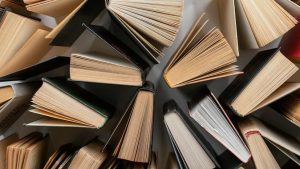پس از اینکه کتاب شما توسط کارشناسان عطارد در وضعیت “تایید شده” قرار گرفت میتوانید برای درج تنوع و قیمتگذاری بر روی محصولات خود اقدام نمایید. باید توجه داشت که محصول شما پس از ایجاد تنوع و قیمتگذاری در سایت و اپلیکیشن نمایش داده میشود.
باید توجه داشت که برای کتابهای نفیس میتوانید تنوع های رنگی مختلفی ایجاد کنید و هر تنوع را به صورت جداگانه قیمتگذاری کنید. امکان ایجاد تنوع برای کتابهای نو و بریل فراهم نیست و قیمتگذاری آنها کافی میباشد.
تصویر زیر نحوه نمایش یک محصول را با چند تنوع در سایت و اپلیکیشن نمایش میدهد.
**************تصویر تنوع رنگی در سایت*****************
-
روش قیمتگذاری:
برای قیمتگذاری محصولات خود ابتدا از منوی کتابها زیرمنوی وارسی کتابها را انتخاب کنید سپس از بخش جستجو و فیلتر، وضعیت را بر روی “تایید شده” قرار داده و برای یکی از محصولات آیکون “سبد” انتخاب کنید.

در صفحه باز شده چهار مولفه مهم را مشاهده میکنید که باید با دقت تکمیل شوند.

حداکثر تعداد در سبد:
این مولفه تعداد کتابی است که هر کاربر میتواند در یک سبد قرار دهد. این مقدار میتواند حداقل 1 و حداکثر 100 عدد باشد. توجه داشته باشید که این مولفه با تعداد موجودی کتاب متفاوت است.
موجودی نزد شما:
این مولفه تعداد موجودی کتاب را تعیین میکند. توجه داشته باشید که ثبت سفارش بر اساس موجودی شما میباشد برای همین لازم است همیشه تعداد آن را بروز نگه دارید.
کد خصوصی:
کد خصوصی پارامتری است که به دلخواه ناشر تعریف میشود و میتواند کد محصول شما در سیستم حسابداریتان یا هر عدد دیگری باشد. توجه داشته باشید که این کد برای کاربران قابل مشاهده نیست.
قیمت فروش:
این مولفه همان قیمت نهایی کتاب است و لازم است مقدار آن را به ریال وارد کنید.
پس از تکمیل مولفههای فوق بر روی آیکون ثبت قیمت کلیک کنید تا اطلاعات شما ذخیره شود. اکنون محصول شما قیمتگذاری شده و در سایت نمایش داده خواهد شد.
-
ایجاد تنوع:
همانطور که میدانید امکان ایجاد تنوع فقط برای کتابهای نفیس فراهم میباشد. برای این منظور مطابق قبل پس از انتخاب وضعیت “تاییدشده” از بخش جستجو و فیلتر، آیکون “سبد” را برای یک از محصولات نفیس انتخاب کنید.

در ابتدای صفحه باز شده میتوانید اطلاعات اولیه محصول خود را مشاهده کنید.

از بخش انتخاب رنگ برای ایجاد تنوعهای مختلف، رنگهای موردنظر را انتخاب کنید. با انتخاب هر رنگ مولفههای مربوط به آن نمایش داده میشود و میتوانید مطابق قبل آنها را تکمیل نمایید.

پس از تکمیل اطلاعات خواسته شده، آیکون “افزودن تنوع” را انتخاب کنید تا تنوع مدنظر ذخیره شده و به لیست تنوعها در انتهای صفحه اضافه شود.

در این بخش میتوانید هر تنوع را فعال یا غیرفعال نمایید. همچنین با انتخاب آیکون مداد میتوانید مقدار مولفههای وارد شده را ویرایش کنید.

تنوعها پس از افزودن به صورت پیشفرض فعال و جهت فروش در سایت نمایش داده میشوند.